git wiśniówka w git oznacza wybranie zatwierdzenia z jednej gałęzi i zastosowanie go do innej gałęzi. Kontrastuje to z innymi sposobami, takimi jak łączyć I wyprzedzanie które zwykle stosują wiele zatwierdzeń w innej gałęzi.
git cherry-pick jest taki sam ponowne bazowanie , zaawansowana koncepcja, a także potężne polecenie. Używa się go głównie, jeśli nie chcesz łączyć całej gałęzi i chcesz dokonać niektórych zatwierdzeń.
Kiedy stosować wiśniówkę?
Załóżmy, że programista nie rozpoznaje, w której gałęzi się aktualnie znajduje i przez pomyłkę zapisuje się do innej gałęzi zamiast do głównej gałęzi. Aby to naprawić, musi najpierw uciec pokaz gita , następnie zapisz zatwierdzenie, sprawdź główną gałąź, zastosuj tam łatkę i zatwierdź z tym samym komunikatem zatwierdzenia. Ale wszystko to można zrobić automatycznie, używając tylko jednego polecenia, tj. wiśniówka.
sql wybierz jako
Aby lepiej zrozumieć, spójrz na poniższy diagram w następujący sposób:
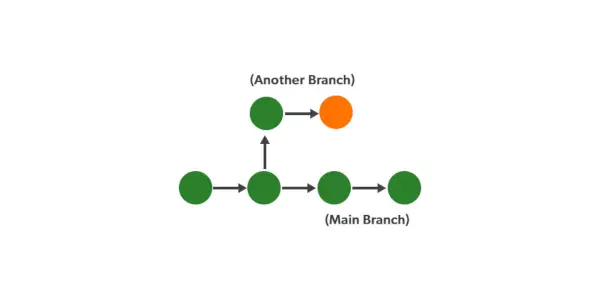
Przed Wiśniowym Pickiem
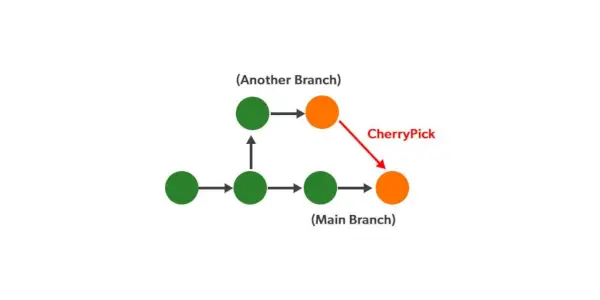
Po Wiśniowym Picku
Polecenie Cherry-pick wygląda następująco:
git cherry-pick>
Zatwierdź skrót: Hash zatwierdzenia to unikalny identyfikator generowany przez Git. Każde zatwierdzenie ma swój jeden skrót zatwierdzenia.
Notatka: Używając tego polecenia, upewnij się, że jesteś w gałęzi, w której chcesz zastosować zatwierdzenie.
Jak używać wiśniówka?
Oto wyjaśnienie krok po kroku użycia polecenia cherry-pick w utworzonym poniżej projekcie, krok po kroku pokazanym poniżej:
Krok 1: Otwieranie git bash i utworzenie nowego projektu o nazwie próbka i inicjowanie repozytorium za pomocą jest gorąco Komenda.
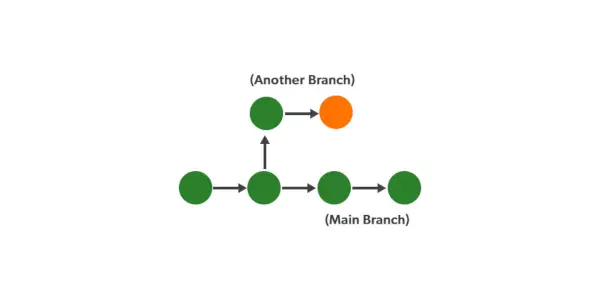
Krok 2: Tworząc ' .tekst' plik za pomocą My polecenie do projektu, powiedzmy, plik indeksu i dodaj go do naszego przykładowego projektu, a następnie wykonaj zatwierdzenie i napisz komunikat zatwierdzenia przed naciśnięciem Enter.
Notatka: Po uruchomieniu My polecenie, wpisz :wq, aby zapisać i zamknąć plik.
przekonwertuj str na int
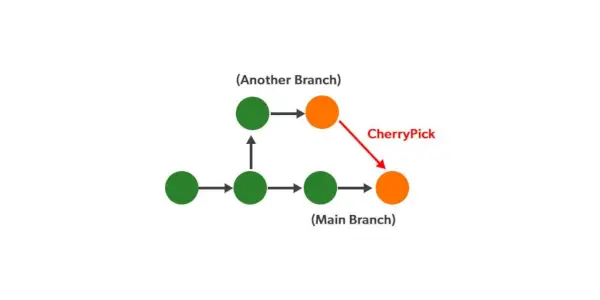
Można sprawdzić swoje zatwierdzenie przez log gita polecenie łatwo:
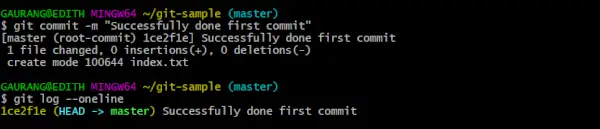
Krok 3: Załóżmy teraz, że mamy 2 wersje, więc utwórz 2 różne gałęzie, używając gałąź gita polecenie i przejdź do gałęzi, powiedzmy 2, używając przejdź do kasy Komenda.
Notatka: Można w prosty sposób wyświetlić wszystkie gałęzie, uruchamiając polecenie git Branch, jak pokazano na poniższym diagramie.
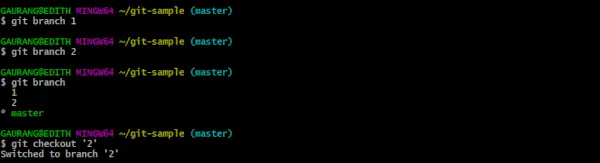
Krok 4: Załóżmy teraz, że chcesz popracować nad jakąś nową funkcją, więc utworzenie i dodanie nowego pliku funkcji powiedzmy, używając pliku feature.txt My I dodać polecenie odpowiednio, jak pokazano poniżej. Następnie zatwierdź zmiany za pomocą komunikatu zatwierdzenia.
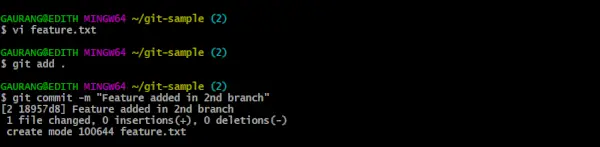
Można sprawdzić swoje zatwierdzenie za pomocą polecenia git log, jak pokazano poniżej:

Wyraźnie pokazuje nasze pierwsze zatwierdzenie, gdzie znajduje się nasza gałąź 1, a w gałęzi 2 przesunęła się dalej do przodu i obecnie pracujemy nad naszą funkcją w gałęzi 2
Krok 5: Załóżmy teraz, że znaleźliśmy błąd w naszej funkcji i dowiedzieliśmy się, że ten sam błąd występuje również w naszej pierwszej gałęzi.
A teraz próbujemy naprawić jakiś błąd lub problem, jak pokazano poniżej, dodając plik fix.txt, załóżmy, że dodajemy go do bieżącej gałęzi, tj. 2 i zatwierdzamy wymagane zmiany.
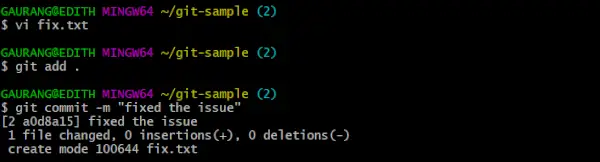
Sprawdzanie naszych ostatecznych zatwierdzeń:

Krok 6: Teraz, naprawiliśmy błąd w gałęzi 2, ale musimy także dodać tę poprawkę do naszej gałęzi 1, ale nie chcemy łączyć tej gałęzi 2 z naszą gałęzią 1, ponieważ prace nad tą funkcją mogą nadal trwać.
Dlatego w tym scenariuszu możemy wybrać to konkretne zatwierdzenie. Aby to zrobić, po prostu skopiuj plik haszysz wartość zaznaczone na powyższym schemacie, następnie przejdź do gałęzi 1 za pomocą polecenia checkout i użyj polecenia wiśniówka i wklej skrót, który właśnie skopiowaliśmy.
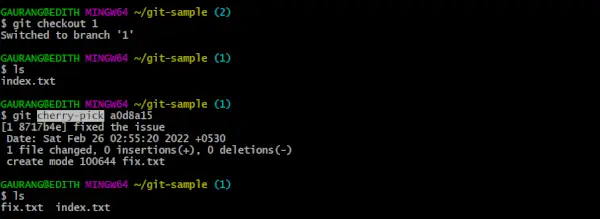
Jak widać wyraźnie z powyższego, zauważamy, że wcześniej mieliśmy tylko plik Index.txt przed wybraniem wiśni, ale teraz mamy plik fix.txt również w naszej pierwszej gałęzi.
liczba do ciągu Java
Teraz, jeśli spróbujemy sprawdzić git log –oneline , będziemy mogli zobaczyć, że zatwierdzenie pojawiło się również w gałęzi 1.

Kilka ważnych przypadków użycia Cherry-pick
Poniżej przedstawiono kilka typowych zastosowań Cherry-Pick:
- Jeśli przez pomyłkę dokonasz zatwierdzenia w niewłaściwej gałęzi, wówczas za pomocą opcji cherry-pick możesz zastosować wymagane zmiany.
- Załóżmy, że ta sama struktura danych ma być używana zarówno przez frontend, jak i backend projektu. Następnie programista może użyć funkcji cherrypick, aby wybrać zatwierdzenie i użyć go w swojej części projektu.
- W momencie wykrycia błędu niezwykle istotne jest dostarczenie poprawki klientom końcowym tak szybko, jak można się tego spodziewać.
- Czasami gałąź komponentu może się zestarzeć i nie zostać złączona z gałęzią główną, a żądanie może zostać zamknięte, ale ponieważ git nigdy nie traci tych zatwierdzeń, można go wybrać w sposób pewny i wróci.
Wady korzystania z Cherry Pick
Nie należy zawsze używać metody „wybieranie wiśniowe”, ponieważ może to powodować zatwierdzenia kopiowania i liczne sytuacje, w których sprawdzanie „wybieranie wiśniowe” byłoby skuteczne. Biorąc pod uwagę wszystko, preferowane są konwencjonalne łączenia. Ponadto w sytuacji, gdy zatwierdzenia z 2 lub więcej gałęzi aktualizują podobne linie kodu różnymi substancjami i git cherry-pick jednego zatwierdzenia w drugiej gałęzi, również powoduje to konflikt.
Wniosek
Polecenie cherry-pick Gita to potężne narzędzie do selektywnego stosowania określonych zatwierdzeń między gałęziami. Świetnie nadaje się do naprawiania błędów i udostępniania kodu, ale nadużywanie go może prowadzić do problemów, zwłaszcza gdy zatwierdzenia dotykają tych samych linii kodu. Używaj go więc mądrze, aby zachować czystą i wydajną historię kodu.
